Atsisiųskite eterneto tvarkyklę iš oficialios Realtek svetainės
- Realtek PCIe GBE Family Controller tvarkyklė, skirta „Windows“, užtikrina, kad laidinis interneto ryšys veiktų tinkamai, ir pagerina tinklo ryšį.
- Sužinokite, kaip atsisiųsti Realtek PCIe GBE Family Controller tvarkyklę dviem būdais.
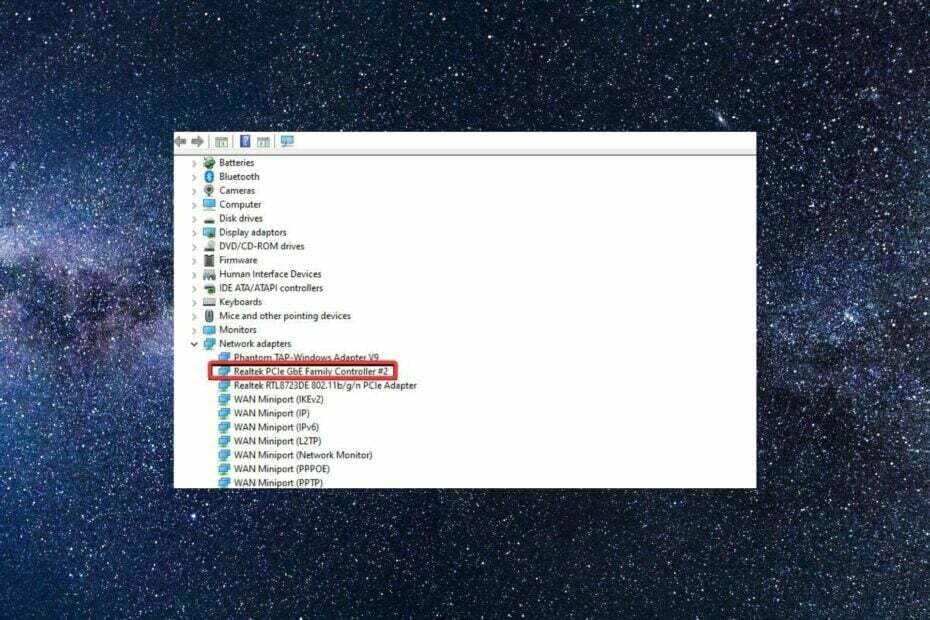
XĮDIEGTI PASPUSTELĖT ATSISIUNČIŲ FAILĄ
- Atsisiųskite „Restoro PC Repair Tool“. kuri pateikiama kartu su patentuotomis technologijomis (yra patentas čia).
- Spustelėkite Pradėti nuskaitymą Norėdami rasti „Windows“ problemas, kurios gali sukelti kompiuterio problemų.
- Spustelėkite Remontuoti visus Norėdami išspręsti problemas, turinčias įtakos jūsų kompiuterio saugai ir našumui.
- „Restoro“ atsisiuntė 0 skaitytojų šį mėnesį.
Realtek PCIe GBE Family Controller tvarkyklė yra eterneto tinklo tvarkyklė, padedanti sistemai sėkmingai prisijungti prie laidinio interneto ryšio. Šis lustas yra jūsų kompiuterio pagrindinėje plokštėje ir naudojamas LAN aparatinei įrangai valdyti.
Kas yra „Realtek PCIe GBE Family Controller“ tvarkyklė?
Jis valdo tinklo funkciją, o valdiklio mikroschemų rinkinys jungia kompiuterio PCI Express (PCIe) magistralę prie GbE (Giga Band Ethernet). Jei ši LAN tvarkyklė pasensta, greičiausiai susidursite su LAN ryšio problemomis.
Nežinantiems įrenginių tvarkyklės yra esminiai bet kurios sistemos komponentai, užtikrinantys veiksmingą aparatūros, už kurią jie atsakingi, veikimą. Mūsų atveju „Realtek PCIe GBE Family Controller“ valdo jūsų kompiuterio tinklo ryšį ir užtikrina aukščiausios klasės LAN ryšį.
Jei ši tvarkyklė pasens, susidursite su atsitiktinėmis tinklo ryšio problemomis arba ryšio sąranka gali būti visai nesėkminga.
Norėdami išspręsti problemą, turite atsisiųsti ir atnaujinti naujausią Realtek PCIe GBE Family Controller tvarkyklės versiją, suderinamą su jūsų Windows kompiuteriu.
Kaip atsisiųsti „Realtek PCIe GBE Family Controller“ tvarkyklę?
1. Per įrenginių tvarkytuvę
- Naudoti Windows + R spartusis klavišas paleisti Bėk dialogo langas.
- Įveskite šią komandą ir paspauskite Įeikite Raktas.
devmgmt.msc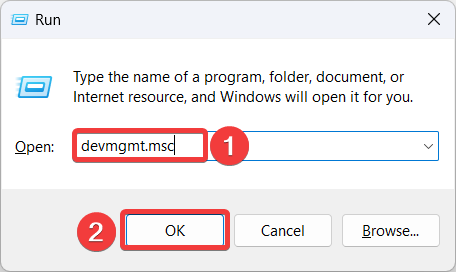
- Raskite ir išplėskite Tinklo adapteris kategorijai atskleisti vairuotojų sąrašą.
- Dešiniuoju pelės mygtuku spustelėkite Realtek PCI GbE šeimos valdiklis ir pasirinkti Atnaujinti tvarkyklę iš kontekstinio meniu.
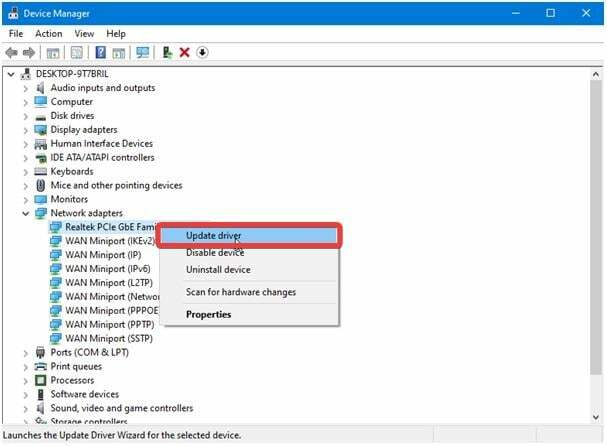
- Pasirodžiusiame naujame lange pasirinkite Automatiškai ieškoti tvarkyklių variantas.
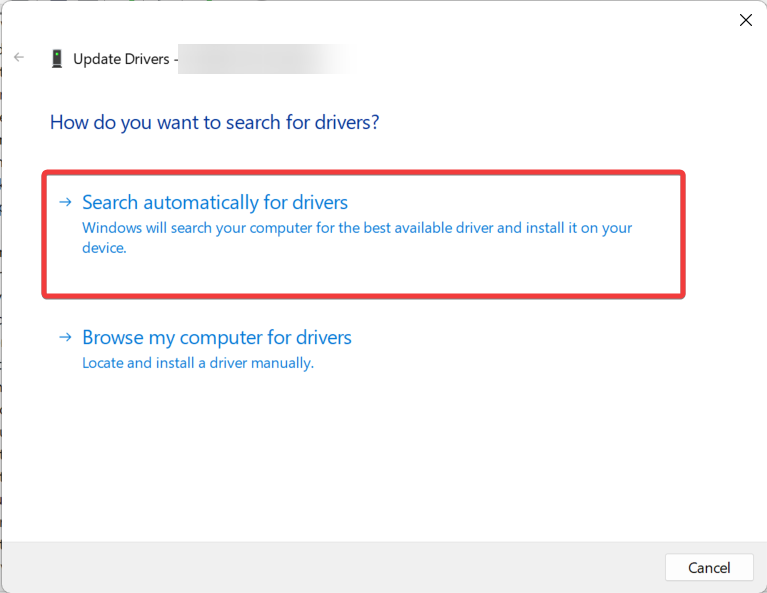
- Palaukite, kol „Windows“ suras ir įdiegs naujausią naujinimą, jei toks yra.
Jei matote pranešimą Geriausios jūsų įrenginio tvarkyklės jau įdiegtos, pereikite prie kito šios eterneto tvarkyklės diegimo būdo.
Naudoti Įrenginių tvarkytuvę norint atsisiųsti Realtek PCI GBE Ethernet šeimos valdiklio tvarkyklę yra lengviausias iš visų būdų, nes tam reikia minimalių pastangų.
2. Per oficialią Realtek svetainę
- Aplankykite oficiali Realtek svetainė naudodami pageidaujamą naršyklę.
- Spustelėkite Meniu piktogramą (trys horizontalios linijos) viršutiniame kairiajame kampe, kad būtų parodytas išskleidžiamasis meniu.
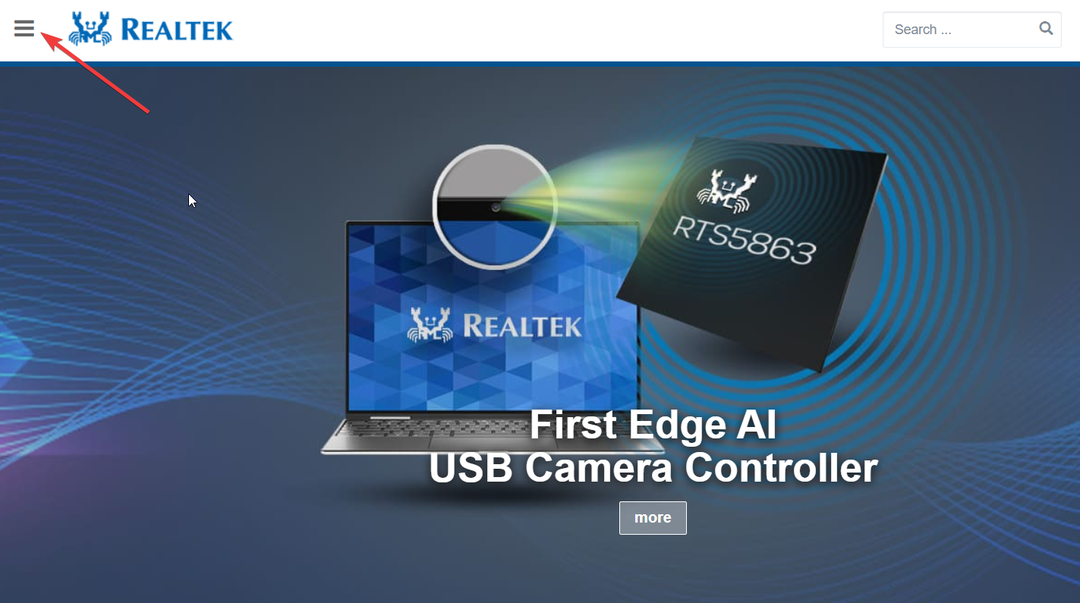
- Pasirinkite Atsisiuntimai variantas, po kurio seka Ryšių tinklo IC iš submeniu.
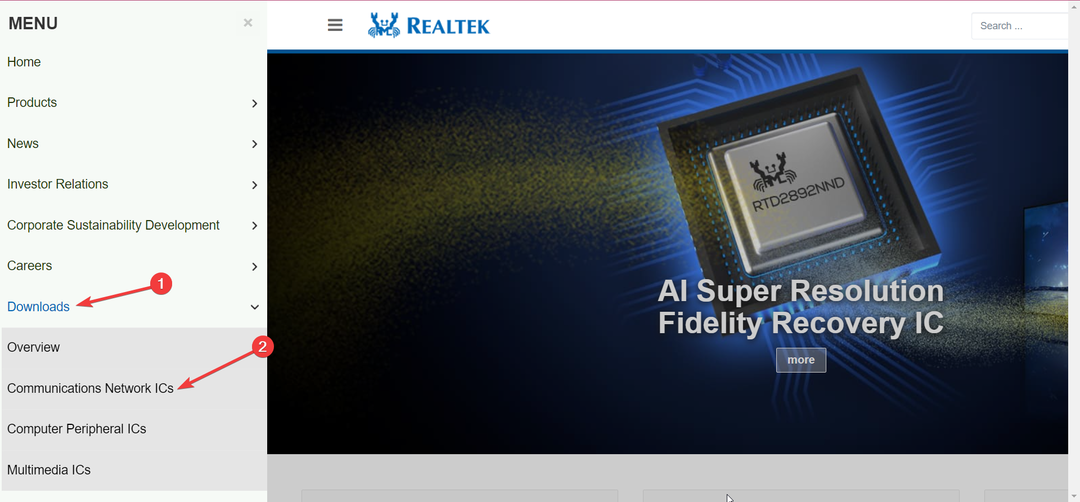
- Raskite ir spustelėkite PCI GBE pavadinimas: Realtek PCI GBE Ethernet šeimos valdiklio programinė įranga pagal Tinklo sąsajos valdikliai skyrius.
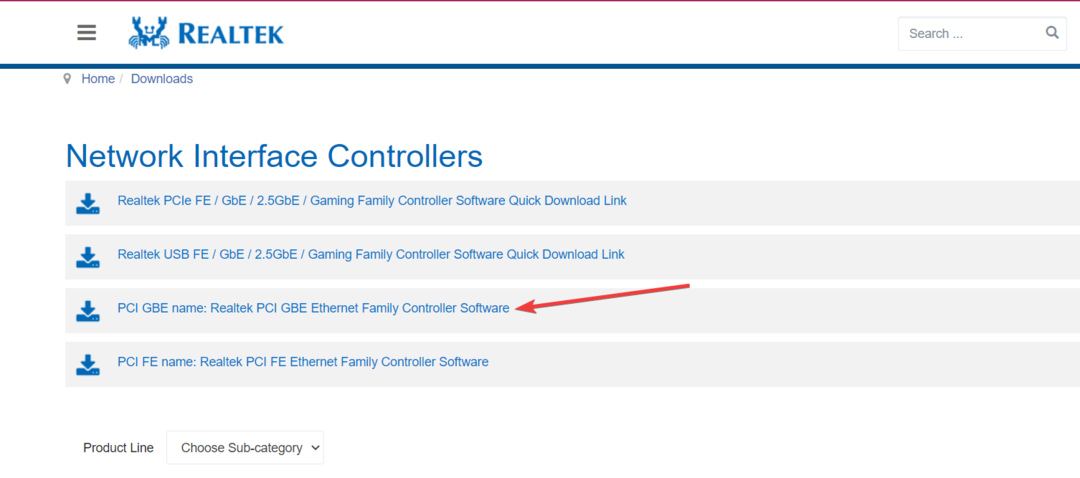
- Paspauskite parsisiųsti mygtuką šalia sąrankos failo, suderinamo su jūsų „Windows“ versija.
- Spustelėkite parsisiųsti kitame puslapyje esantį mygtuką, kad patvirtintumėte veiksmą.
- Jei būsite paraginti, užpildykite captcha, kad pradėtumėte GBE Family Controller tvarkyklės atsisiuntimą savo kompiuteriui.
- Kai ZIP failas sėkmingai atsisiunčiamas, eikite į atsisiuntimo vietą ir išpakuokite jo turinį.
- Tada dešiniuoju pelės mygtuku spustelėkite diegimo programą ir pasirinkite Vykdyti kaip administratorius parinktį iš kontekstinio meniu.
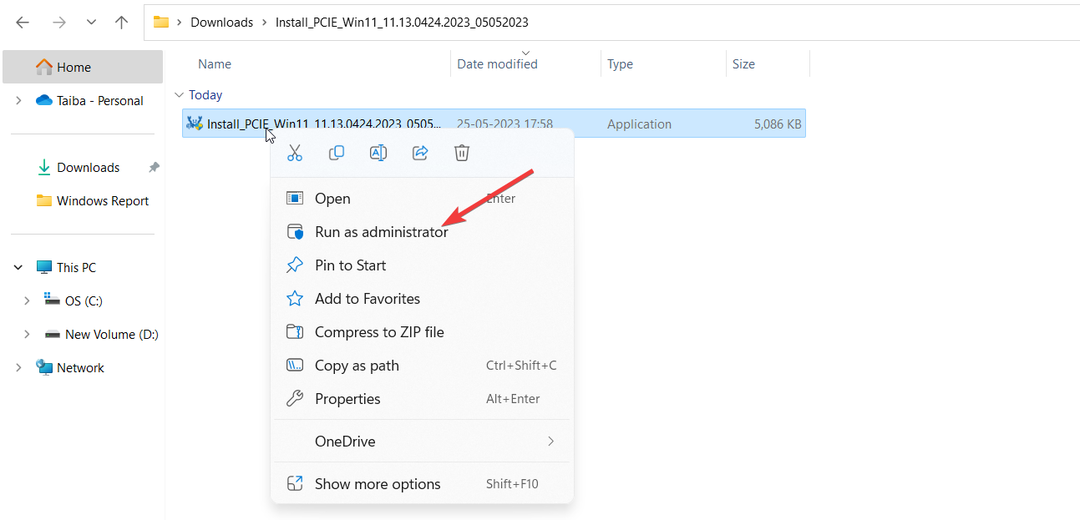
- Spustelėkite Taip ant Vartotojo veiksmų valdymas rodomas raginimas.
- The „Realtek“ eterneto valdiklio tvarkyklė – „InstallShield“ vedlys pasirodys ekrane. Vykdykite žingsnis po žingsnio, kad užbaigtumėte diegimo procesą.
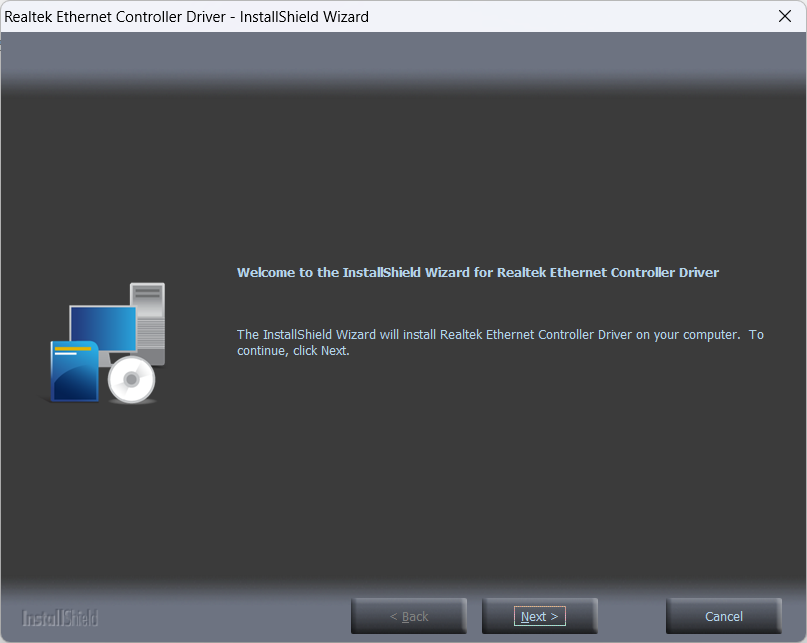
- Baigę diegti, iš naujo paleiskite kompiuterį, kad pritaikytumėte pakeitimus.
Viskas! Dabar jūsų kompiuteryje įdiegta naujausia Realtek PCIe GbE Family Controller tvarkyklės versija.
Tikimės, kad jums pavyko atsisiųsti „Realtek PCIe GbE“ tvarkyklę „Windows 10“ naudodami du šiame vadove aprašytus metodus.
Prieš išvykdami galbūt norėsite sužinoti, kaip atsisiųsti Realtek garso tvarkyklė, skirta Windows jei jie paseno.
Jei turite kokių nors pasiūlymų ar pastabų mums, nedvejodami palikite juos toliau pateiktuose komentaruose /
Vis dar kyla problemų? Pataisykite juos naudodami šį įrankį:
REMIAMAS
Jei pirmiau pateikti patarimai neišsprendė problemos, jūsų kompiuteryje gali kilti gilesnių „Windows“ problemų. Mes rekomenduojame atsisiunčiant šį kompiuterio taisymo įrankį (TrustPilot.com įvertinta puikiai), kad lengvai juos išspręstumėte. Įdiegę tiesiog spustelėkite Pradėti nuskaitymą mygtuką ir tada paspauskite Remontuoti visus.

![Kaip atnaujinti tvarkykles be interneto [greičiausi būdai]](/f/3146d08203791f9b5422b7f003e08080.jpg?width=300&height=460)
